本ページ内には広告が含まれます
ここではiPadのSafariで前のWebページに戻る方法(戻れない場合)方法を紹介しています。
![]() iPadの「Safari」アプリで、前に表示したWebページに戻します。画面上の「<」アイコンをタップしたり、画面をスワイプして1つ前のWebページに戻ることができるほか、タブ内の表示履歴を一覧表示して任意のWebページに戻ることも可能です。
iPadの「Safari」アプリで、前に表示したWebページに戻します。画面上の「<」アイコンをタップしたり、画面をスワイプして1つ前のWebページに戻ることができるほか、タブ内の表示履歴を一覧表示して任意のWebページに戻ることも可能です。
目次:
![]() 画面上の「<」アイコンをタップして1つ前のWebページに戻る
画面上の「<」アイコンをタップして1つ前のWebページに戻る
![]() 画面をスワイプして1つ前のWebページに戻る
画面をスワイプして1つ前のWebページに戻る
![]() 履歴を一覧表示して任意のWebページに戻る
履歴を一覧表示して任意のWebページに戻る
![]() 前のWebページに戻れない場合
前のWebページに戻れない場合
「Safari」アプリでWebページを表示中に画面上部にある「<」アイコンをタップすることで、1つ前のWebページに戻ることができます。また、画面上部の「>」アイコンをタップすることで、元のWebページに戻る("次に進む"操作を行う)こともできます。
■ 1つ前に戻る
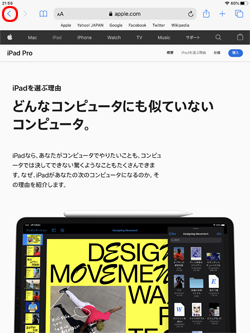
■ 次に進む
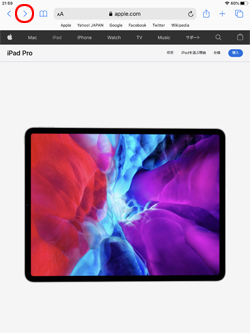
「Safari」アプリでWebページを表示中に画面左端から右にスワイプすることで、1つ前のWebページに素早く戻ることが可能です。また、画面右端から左にスワイプすることで、元のWebページに戻る("次に進む"操作を行う)こともできます。
■ 1つ前に戻る
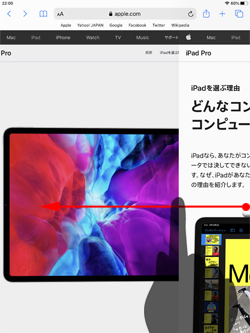
■ 次に進む
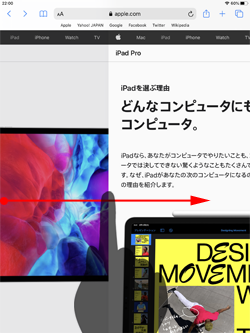
「Safari」アプリで画面上部にある「<」アイコンをロングタップすることで、表示しているタブで開いたWebページの履歴を一覧表示することができます。任意のWebページを選択することで、選択したWebページを表示できます。
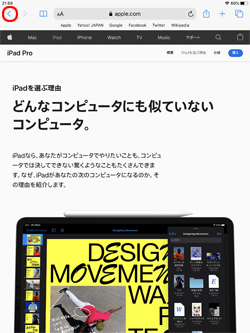
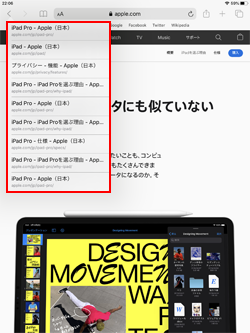
「Safari」アプリで「<」アイコンがタップできなかったり、画面をスワイプしても前のWebページに戻れない場合は、下記の場合があります。
![]() 「<」アイコンが画面上に表示されない場合
「<」アイコンが画面上に表示されない場合
「Safari」アプリの画面上に「<」アイコンが表示されない場合、画面上部のステータスバーをタップすることで表示することができます。

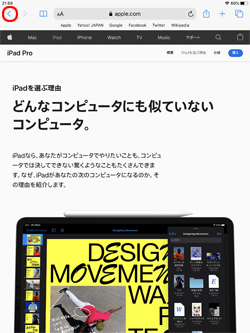
![]() 新規タブでWebページを開いた場合
新規タブでWebページを開いた場合
新規タブでWebページを表示した場合、新規タブでページを進めると、「<」アイコンをタップや、画面スワイプで前のWebページに戻れなくなります。
その場合は、「タブ」アイコンをタップするなどして、タブ一覧から以前のタブをタップして前のWebページに戻すことができます。
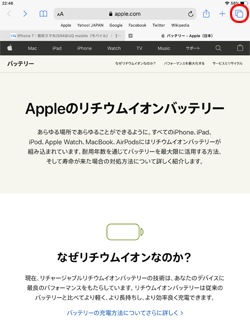
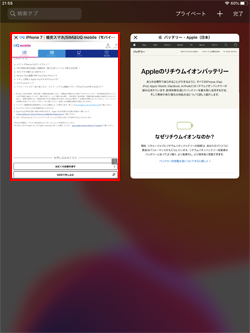
【Amazon】人気のiPhoneランキング
更新日時:2024/4/4 9:00
【Amazon】人気のKindleマンガ
更新日時:2024/4/4 9:00